-
Win10关机快捷键关机办法|Win10如何用快捷键关机
- 发布日期:2017-04-01 作者:深度技术 来 源:http://www.sdgho.com
Win10关机快捷键关机办法|Win10如何用快捷键关机
许多朋友在使用xp系统的时候关机操作时会使用“win键 U U”来进行关机,而在win10系统下就不管用了,那么win10系统如何用快捷键关机呢?下面主编就共享下win10关机快捷键关机办法。
办法一:win10关机快捷键
* 按下win键松开
* 按按下键盘上的右箭头 →
* 按下回车键
办法二:自己指定快捷键进行快速关机
1、在win10桌面上空白处右键,菜单中新建快捷方式
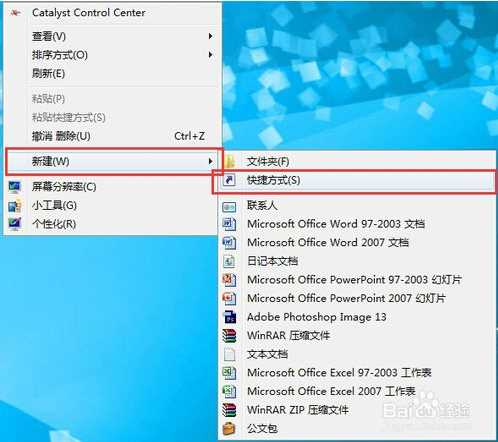
2、输入“shutdown -s”,然后点击“下一步” (shutdown -s 便是关机命令了 自动关机命令 win10|win10自动关机命令使用办法)
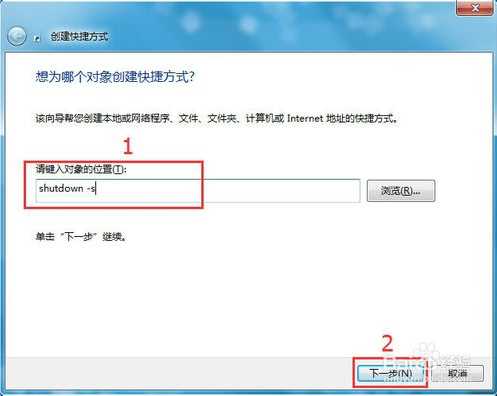
3、随便取个名字,如:快捷关机,然后点击“完成”
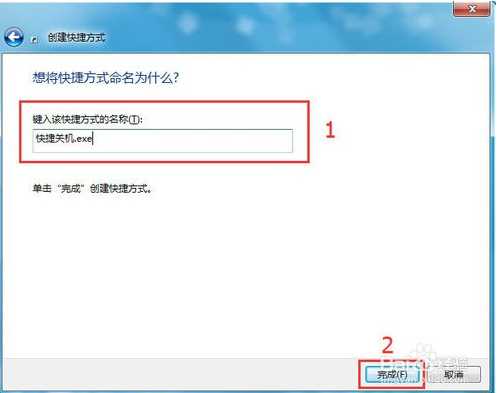
4、创建好快捷方式后,右键打开属性,然后在快捷键处设定一个快捷键,例如F12,然后点击“确定”。
ps:也可以配置组合键自定义快速关机,如要取消的话直接删除此快捷方式即可
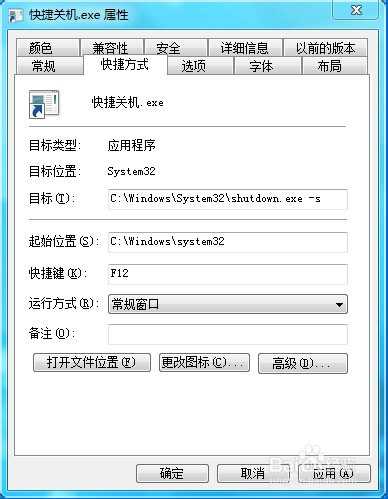
通过上面的办法你们就可以完成win10关机快捷键的配置。
还有一种办法:
直接按电脑电源键关机哦~~ 如果不了解如何配置,可以参考:
猜您喜欢
- 曝料win7 Rs2预览版14910将在本周晚些时…04-12
- Win10系统输入经常按一下键盘就出来许多…09-29
- 处理电脑:IP地址与网络上的其他系统有冲…07-09
- win10火狐建立安全连接失败如何办?建立…01-08
- 联想杀毒下载|联想杀毒软件|绿色版v1.645…05-18
- win10系统使用小技巧(附全面介绍)03-24
 系统之家最新64位win7高效特快版v2021.11
系统之家最新64位win7高效特快版v2021.11 深度系统Win10 32位 大神装机版 v2020.05
深度系统Win10 32位 大神装机版 v2020.05